Samsung GT-B7300 User Manual [es]

GT-B7300
Brukerhåndbok
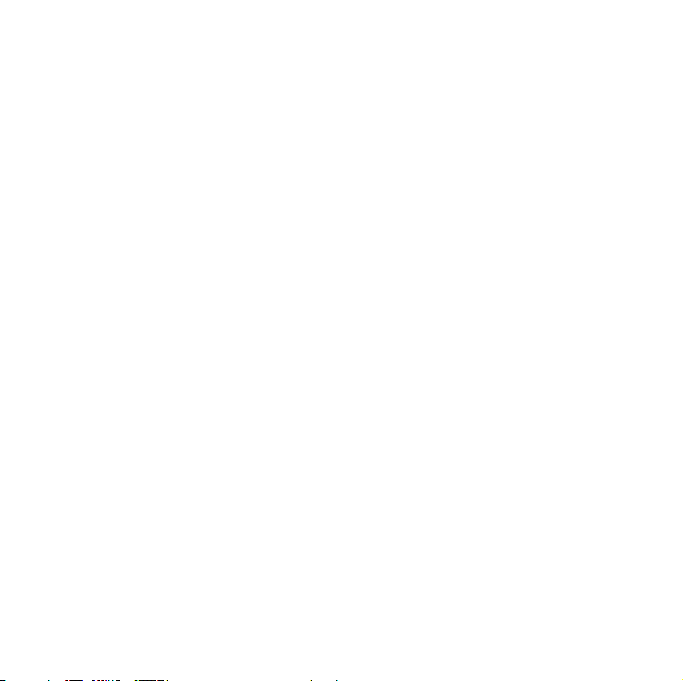
Les dette først!
Når du trenger informasjon, instruksjoner og tips for å lære mer om
telefonen, har du tilgang til flere alternativer:
•
Hjelpesystem
integrerte søkbare hjelpesystemet forklarer hvordan forskjellige
Microsoft program og funksjoner brukes.
Utvidet bruksanvisning
•
hjemmeside, vil du finne en utvidet bruker guide i Adobe Acrobat (.pdf)
format. Du kan enten se guiden online eller laste ned den og skrive den
ut. Den bruksanvisningen inneholder avanserte brukertips og flere
detaljer om spesielle funksjoner i din mobil. For å se filen, må du ha
Adobe reader eller Adobe Acrobat installert - du kan installere Adobe
reader gratis fra Adobes hjemmeside (www.adobe.com).
Brukerhåndboken
•
designet for å guide deg gjennom funksjonene på din enhet. Den
inneholder omfattende informasjon om Samsungs programvare og
funksjoner og tips om bruk og håndtering av mobilen. Om noen emner
ikke er nevnt i håndboken, vennligst referer til den intigrerte hjelpen som
beskrevet ovenfor.
(i din mobil) - i din mobil inkluderes mobile hjelp. Denne
(bare på engelsk på nettet) - på Samsungs
(utskrift) - denne brukerhåndboken er blitt spesial
2
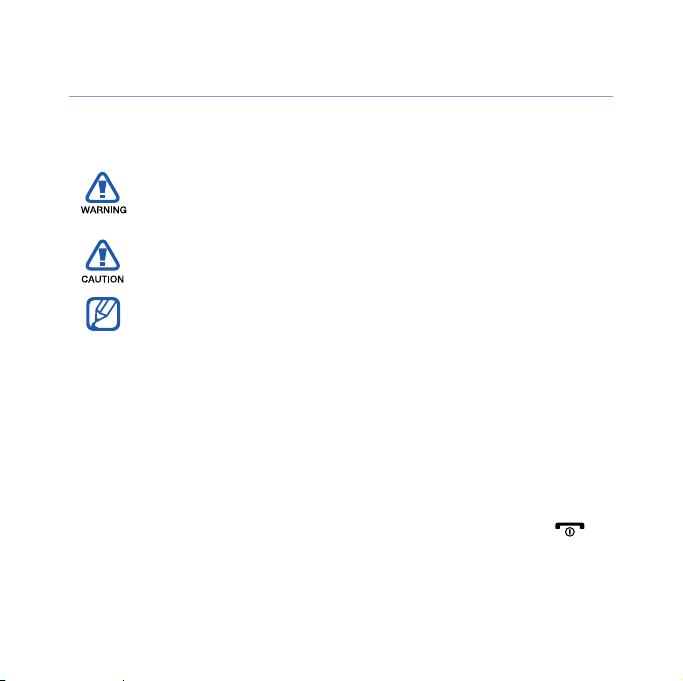
Ikoner
Før du starter, bør du gjøre deg kjent med ikonene som brukes i denne
veiledningen:
Advarsel
– situasjoner som kan forårsake skade på deg
selv eller andre
Forsiktig
– situasjoner som kan forårsake skade på
telefonen eller annet utstyr
Merknad
– merknader, tips for bruk eller tilleggsinformasjon
Se
X
– sider med relatert informasjon, for eksempel: X s. 12
(tilsvarer "se side 12")
>
[ ]
Etterfulgt av
må velge for å utføre en handling, for eksempel:
I menymodus velger du
etterfulgt av
Hakeparenteser
(representerer avslutt/av/på tast)
– rekkefølgen til alternativer eller menyer du
Start
>
Innstillinger
Innstillinger
)
– taster på telefonen, for eksempel: [ ]
(tilsvarer
3
Start
,
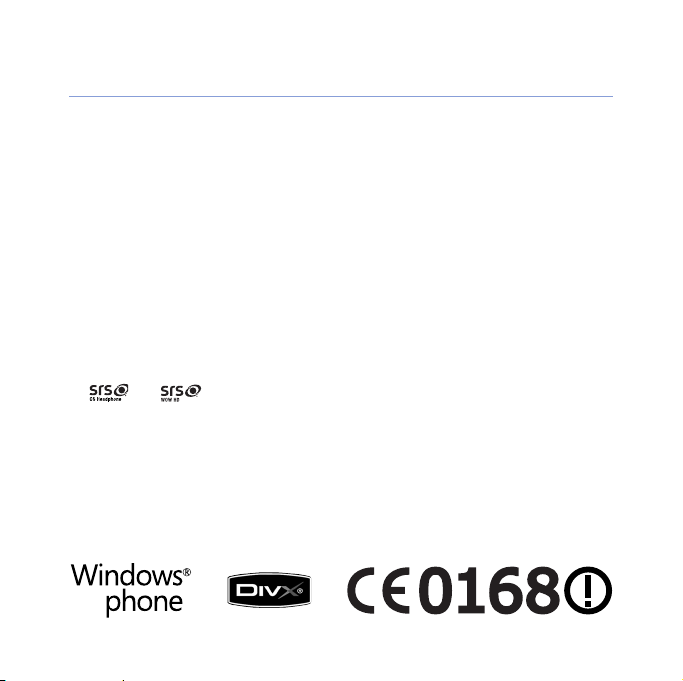
Opphavsrett og varemerker
Rettighetene til alle teknologier og produkter som dette apparatet utgjør
tilhører sine respektive eiere:
• Dette produktet inneholder programvare lisensiert fra MS, et selskap
tilknyttet Microsoft Corporation. Microsoft og programvare som bærer
Microsoftnavnet er registrerte varemerker som eies av Microsoft
Corporation.
• Java™ er et varemerke som tilhører Sun Microsystems, Inc.
• Bluetooth
over hele verden – Bluetooth QD ID: B015579
•Wi-Fi
varemerker som eies av Wi-Fi Alliance.
•DivX
• og er varemerker som tilhører SRS Labs, Inc. CS
Headphone og WOW HD-teknologi er benyttet under lisens fra SRS
Labs, Inc.
• XTRA er et registrert varemerke for Qualcomm, Inc.
®
er et registrert varemerker som tilhører Bluetooth SIG, Inc.
®
, Wi-Fi CERTIFIED-logoen og Wi-Fi-logoen er registrerte
®
er et registrert varemerke for DivX, Inc., og brukes under lisens.
4
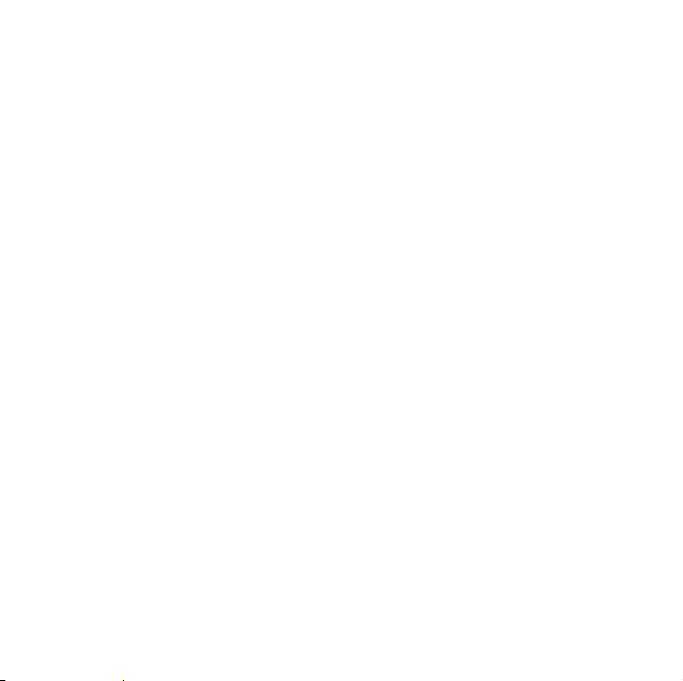
OM DIVX VIDEO
DivX® er et digitalt videoformat laget av DivX, Inc. Dette er en offisiell DivXsertifisert enhet som spiller DivX-video. Besøk www.divx.com for mer
informasjon og programvareverktøy for å konvertere filer til DivX-video.
DivX-sertifisert til å spille av DivX
®
-video opptil 320x240, inkludert
premium-innhold.
OM DIVX VIDEO-PÅ-ETTERSPØRSEL
Denne DivX Certified®-enheten må være registrert for å spille av DivX
Video-på-etterspørsel. Du generer registreringskoden ved å finne DivX
VOD-delen i telefonens oppsettmeny. Gå til vod.divx.com med denne
koden for å fullføre registreringsprosessen og lære mer om DivX VOD.
5
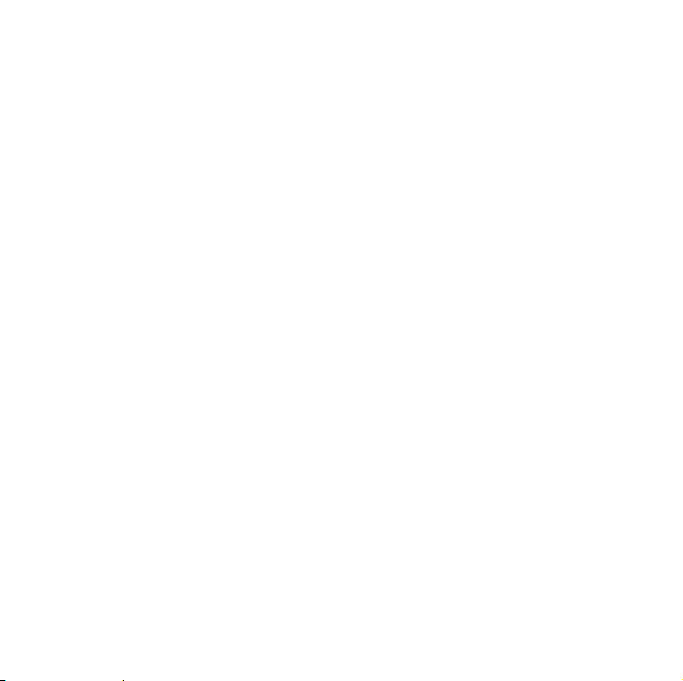
Innhold
Introduserer telefonen ............................................................. 9
Pakke ut .................................................................................... 9
Gjør deg kjent med telefonen ...................................................10
Sette sammen og klargjøre telefonen .......................................15
Slå på telefonen for første gang ................................................ 18
Konfigurere telefonen ............................................................... 22
Bruke widgeter ......................................................................... 26
Bruke snarveiverktøylinjen ........................................................ 30
Arbeide med programmer ........................................................31
Skrive inn tekst ......................................................................... 33
Kommunikasjon .....................................................................40
Arbeide med kontakter ............................................................. 40
Ringe ....................................................................................... 44
Meldinger ................................................................................. 47
Multimedia .............................................................................51
Kamera .................................................................................... 51
Media Player ............................................................................ 58
Foto ......................................................................................... 61
Digital Frame ............................................................................ 63
6
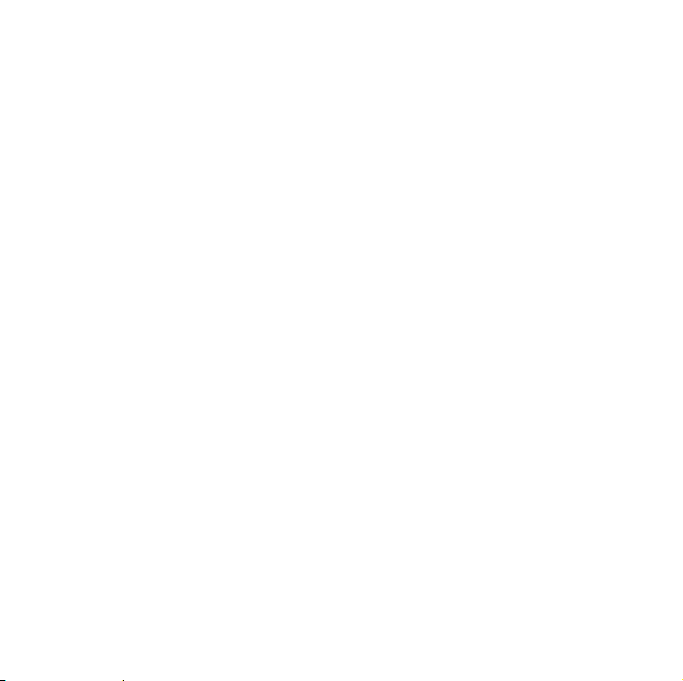
FM-radio .................................................................................. 65
Video Editor .............................................................................67
Spill .......................................................................................... 70
Java ......................................................................................... 70
Personlig produktivitet ..........................................................71
ActiveSync ............................................................................... 71
Klokke ...................................................................................... 75
Tidsplan ................................................................................... 77
Notater ..................................................................................... 79
Notat ........................................................................................ 80
Opptaker .................................................................................. 81
Oppgaver ................................................................................. 82
Kalkulator ................................................................................. 83
Enhet Konvertering ................................................................... 85
Smart Reader ........................................................................... 86
Smart Search ........................................................................... 88
Internett-programmer ............................................................90
Surfing med Opera ................................................................... 90
Search Widget .........................................................................92
Streaming player ...................................................................... 92
Midomi ..................................................................................... 93
RSS Reader ............................................................................. 95
Podcast ................................................................................... 97
7
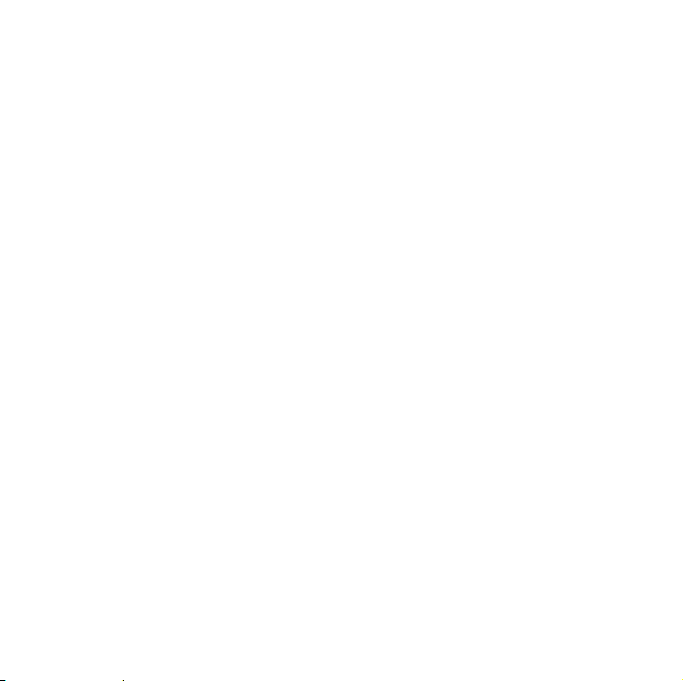
QIK .......................................................................................... 99
Communities .......................................................................... 102
Samsung Application Store .................................................... 104
Marketplace ........................................................................... 105
Microsoft My Phone ............................................................... 106
Mobile eksternt skrivebord ..................................................... 107
Tilkobling .............................................................................108
Koble til Internett eller nettverket ............................................ 108
Internett-deling ....................................................................... 112
GPS ....................................................................................... 112
Bluetooth ............................................................................... 115
Wi-Fi ...................................................................................... 120
Tilkoblet hjemme .................................................................... 122
Feilsøking ............................................................................126
Informasjon om sikkerhet og bruk ......................................132
Indeks ..................................................................................144
8
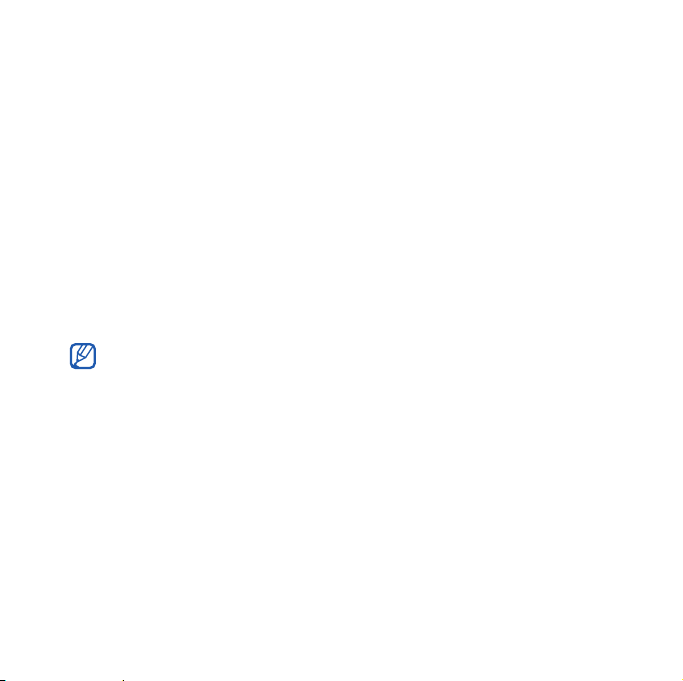
Introduserer telefonen
Pakke ut
Pakken inneholder følgende artikler:
• Telefon
•Batteri
• Reiseadapter (lader)
• Brukerhåndbok
• Innholdet som leveres sammen med telefonen og ekstrautstyret som er
tilgjengelig kan variere avhengig av region og mobiloperatør.
• Ekstrautstyret som medfølger fungerer best for telefonen.
9
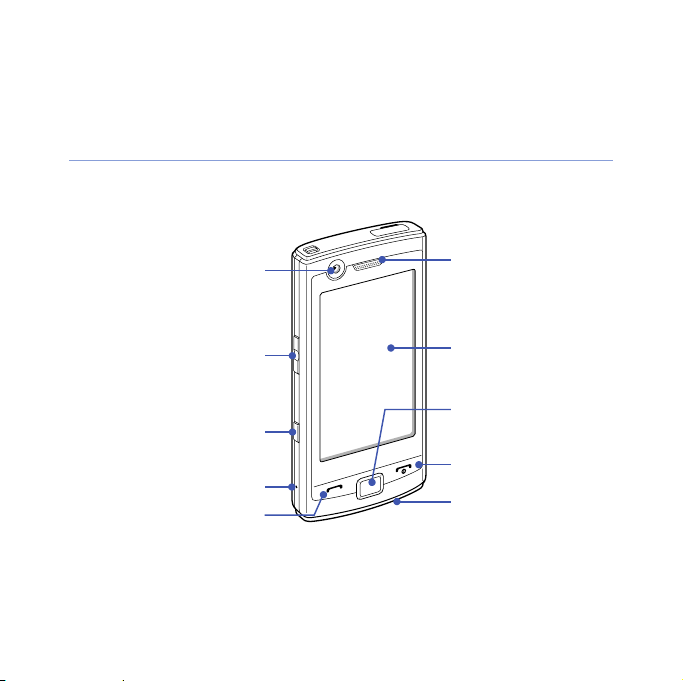
Gjør deg kjent med telefonen
Sett forfra
Kameralinse foran for
videosamtaler
Volumtast
Menytast
Nullstillingsknapp
Tale-/Høyttalertelefon-
tast
Høyttaler
Berøringsskjerm
Tilbaketasten
Avslutt/Av/På
Mikrofon
10
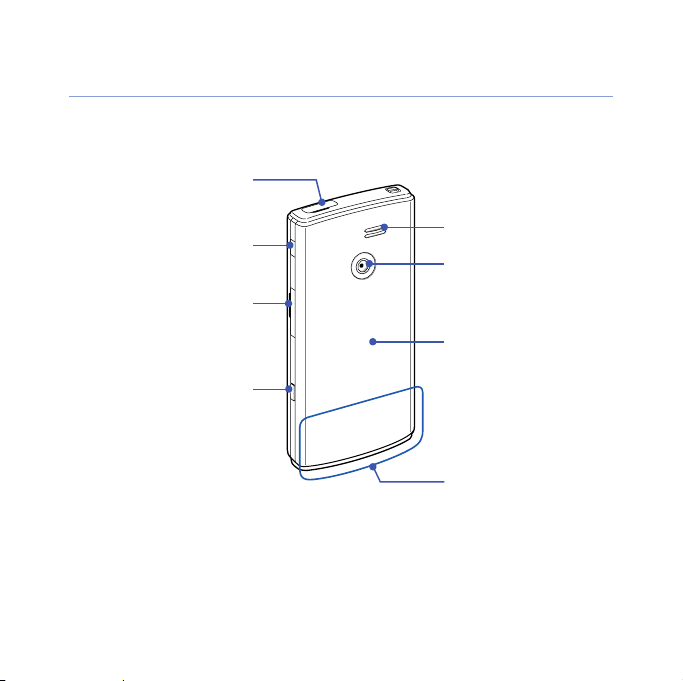
Sett bakfra
Flerfunksjonskontakt
Låsetast
Minnekortspor
Kameratast
Høyttaler
Kameralinse bak
Batterideksel
Innvendig antenne
11
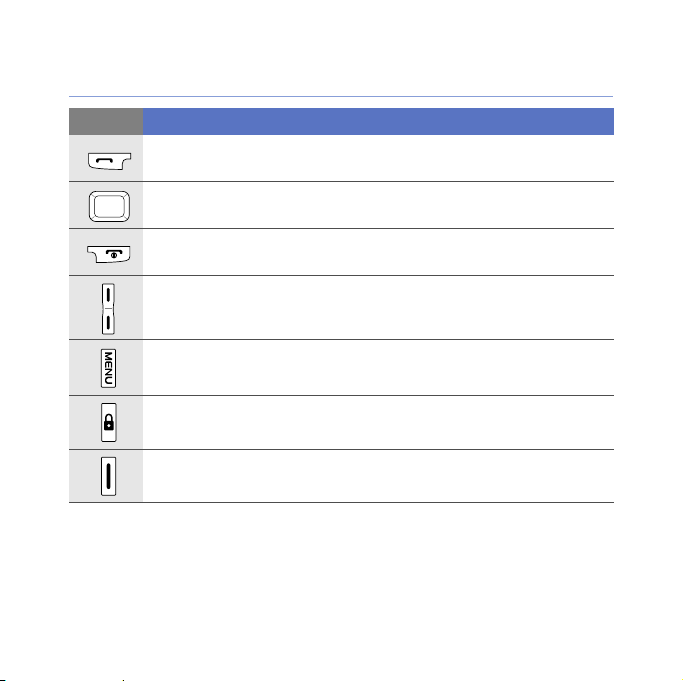
Taster
Ta st Funksjon
Åpne ringeskjermen; ringe eller ta imot en samtale; aktivere
høyttalertelefonen under en samtale (trykk inn og hold)
Gå tilbake til forrige menynivå; starte Oppgavebytter (trykk og hold)
Slå telefonen på eller av (trykk eller hold); avslutte en samtale;
gå tilbake til I dag-skjermen
Justere volumet; justere talevolumet under en samtale; slå av
ringesignalet under en innkommende samtale
Åpne hovedmenyen; starte Opptaker (trykk og hold)
Aktivere eller deaktivere hvilemodus; låse eller låse opp eksterne
taster og berøringsskjermen (trykk og hold)
Aktivere kameraet; I kameramodus: tar et bilde eller spiller inn en
video
12
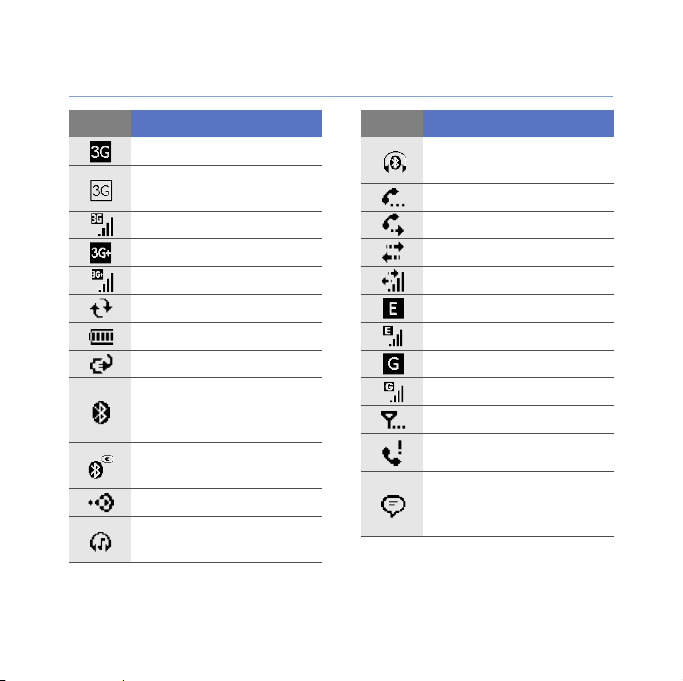
Ikoner
Ikon Funksjon
UMTS-nett tilgjengelig
UMTS-nett tilgjengelig
(dataanrop utilgjengelig)
UMTS-nett tilkoblet
HSDPA-nett tilgjengelig
HSDPA-nett tilkoblet
ActiveSync pågår
Batterinivå
Batteriet lades
Tilkoblingsforsøk via
Bluetooth eller Bluetooth
aktivert
Synlig for Bluetooth
aktivert
Mottar data via Bluetooth
Stereo Bluetooth-headset
tilkoblet
Ikon Funksjon
Bluetooth-håndfrisett
tilkoblet
Parkert samtale
Viderekobling aktivert
Tilkoblet en datamaskin
Datasamtale pågår
EDGE-nett tilgjengelig
EDGE-nett tilkoblet
GPRS-nett tilgjengelig
GPRS-nett tilkoblet
Søker etter signal
Ubesvart samtale
Flere statusikoner
tilgjengelige (trykk på
ikonet for å se dem)
13
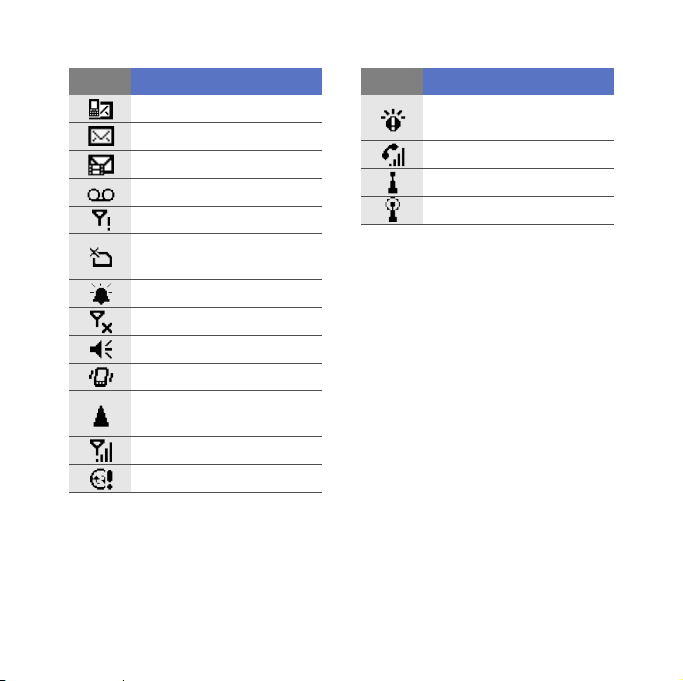
Ikon Funksjon
Ny tekstmelding
Ny e-postmelding
Ny multimediemelding
Ny telefonsvarermelding
Ikke signal
Ingen SIM- eller USIM-
kort
Innstilt alarm
Frakoblet
Varsling på
Varsling satt til vibrasjon
Roaming (utenfor vanlig
dekning)
Signalstyrke
Synkroniseringsfeil
Ikon Funksjon
Viktig varsel (trykk på
ikonet for å se meldingen)
Talesamtale pågår
Wi-Fi aktivert
Wi-Fi-datasamtale pågår
14
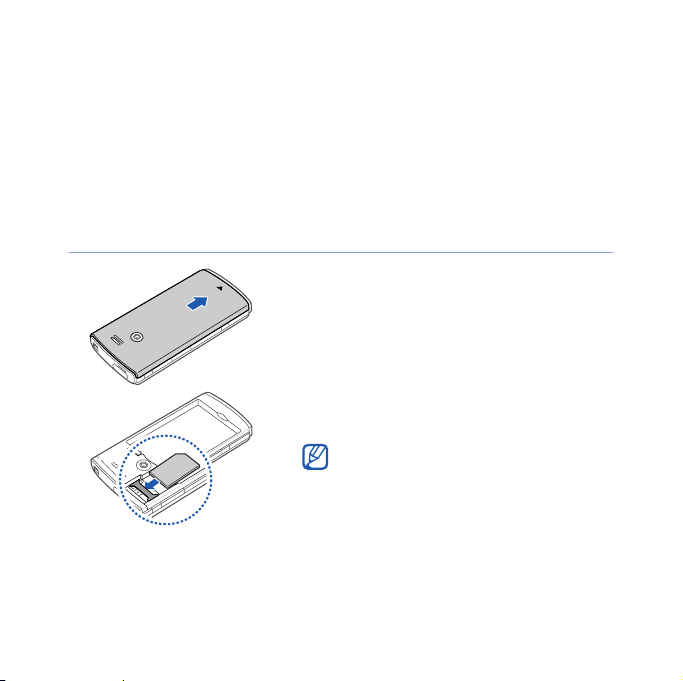
Sette sammen og klargjøre telefonen
Før du bruker telefonen, må du sette inn SIM- eller USIM-kort, sette
inn batteriet og lade batteriet. Det er valgfritt om du vil sette inn et
SIM- eller USIM-kort, men det kan være nødvendig for å bruke noen
programmer og lagre mediefiler.
Sett inn SIM- eller USIM-kortet og batteriet
1
Fjern batteridekselet.
2
Sett inn SIM-eller USIM-kortet.
Sett inn SIM- eller USIM-kortet med den
gullfargede kontaktflaten mot telefonen.
15
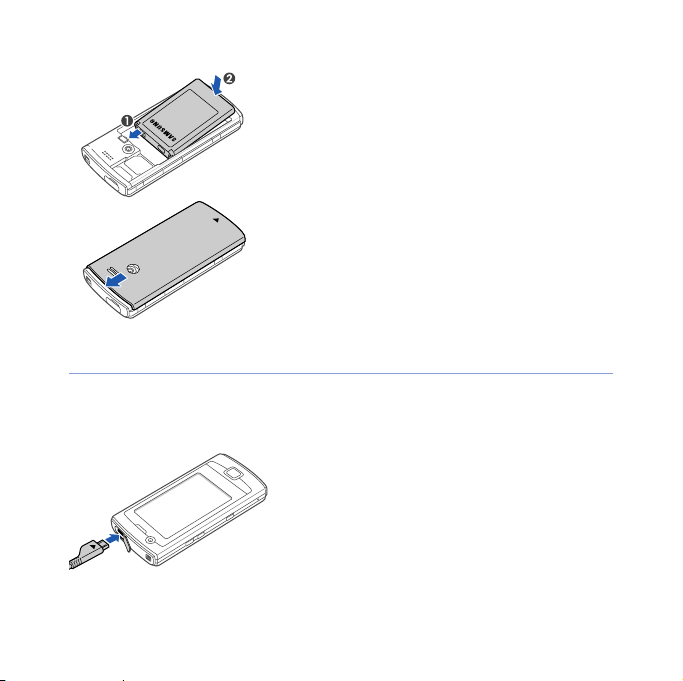
Lade batteriet
3
Sett på batteriet.
4
Sett på batteridekselet igjen.
1
Åpne dekselet til flerfunksjonskontakten
øverst på telefonen.
2
Koble den lille enden av reiseladeren til
telefonen.
3
Koble den store enden av reiseladeren
til en stikkontakt.
16
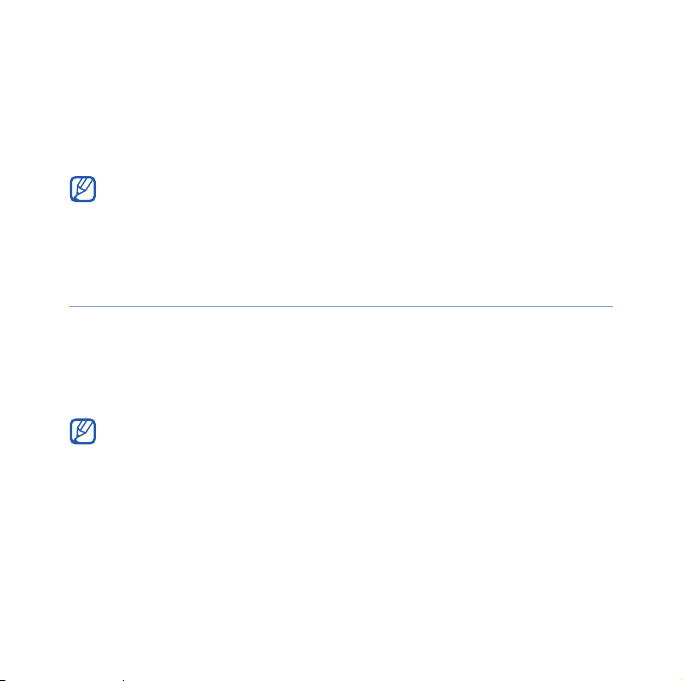
4
Koble reiseladeren fra stikkontakten når ladingen er fullført.
5
Fjern reiseladeren fra telefonen.
Selv om en laderkabel er koblet til,
• Det kan hende at batteriet ikke lader i noen situasjoner for å beskytte
telefonen.
• Batterinivået kan forbli lavt hvis telefonen bruker mye strøm.
Sett inn et minnekort (valgfritt)
Ved å sette inn et minnekort kan du lagre multimediefiler og meldinger
eller ta sikkerhetskopier av viktig informasjon. Telefonen kan bruke
microSD
av produsent og type minnekort).
TM
- eller microSDHCTM-minnekort på opptil 32 GB (avhengig
Formatering av minnekortet på en PC kan gjøre at det ikke blir kompatibelt
med telefonen. Formater bare minnekortet på telefonen.
17
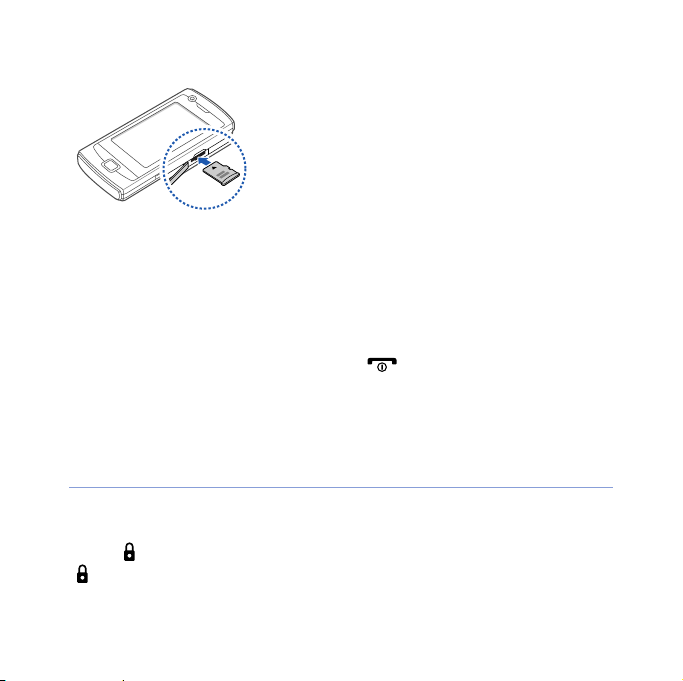
1
Åpne dekselet til minnekortsporet på
høyre side av telefonen.
2
Sett inn et minnekort med etikettsiden
vendt opp.
3
Skyv minnekortet inn i minnekortsporet
til det låses på plass.
Slå på telefonen for første gang
1
Slå på telefonen ved å holde inne [ ].
2
Følg instruksjonene på skjermen. Telefonen kobler seg automatisk
til mobiltelefonnettet.
Aktiver hvilemodus
Du kan aktivere hvilemodus for å spare strøm når du ikke bruker
telefonen.
Trykk [ ] for å aktivere hvilemodus. Telefonen slår av skjermen. Trykk
[ ] igjen for å deaktivere hvilemodus.
18
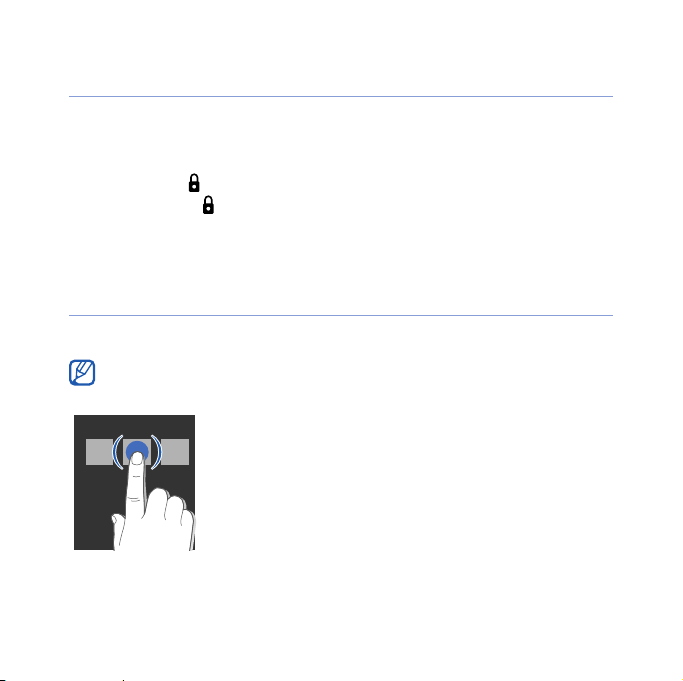
Låse eksterne taster og berøringsskjermen
Du kan låse de eksterne tastene og berøringsskjermen for å forhindre
utilsiktet aktivering av telefonfunksjoner hvis noen av tastene eller
skjermen trykkes inn ved en feil.
Trykk og hold [ ] for å låse tastene og skjermen. Du låser opp ved å
trykke og holde [ ] igjen.
Start
>
Lås
Du kan også trykke
venstre eller høyre.
. For å låse opp, dra låseikonet til
Bruke berøringsskjermen
Du kan gjøre følgende ved å bruke telefonens berøringsskjerm:
For optimal bruk av berøringsskjermen, fjerner du filmen som beskytter
skjermen før du bruker telefonen.
• Trykk et ikon for å åpne en meny eller starte
et program.
19
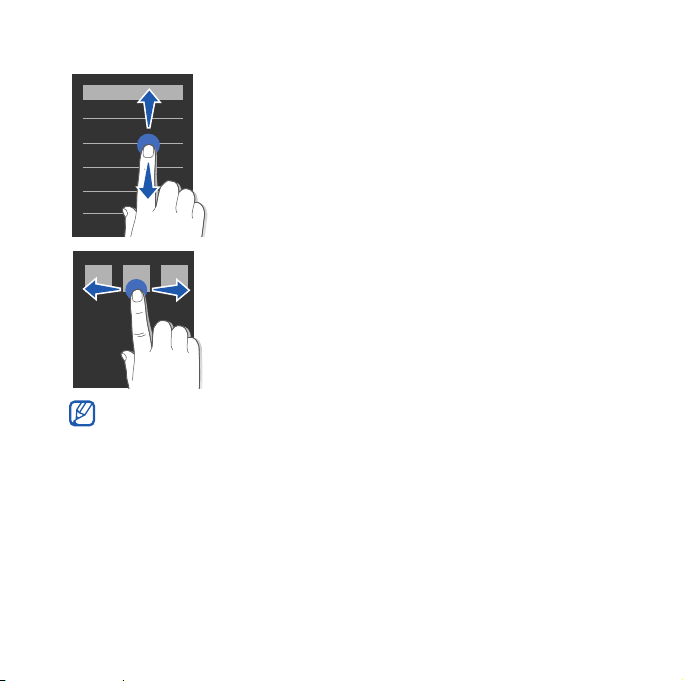
• Dra fingeren opp eller ned for å bla gjennom
vertikale lister.
• Dra fingeren til venstre eller høyre for å bla
gjennom horisontale lister.
Hvis telefonen ikke reagerer nøyaktig når du trykker, kan du justere
berøringsskjermen på nytt. Hvis du vil justere skjermen på nytt, trykker du
Start
>
Innstillinger
innstillinger
>, kategorien
>
Juster skjermen
Grunnleggende innstillinger
>
Juster skjermen
.
>
Generelle
20
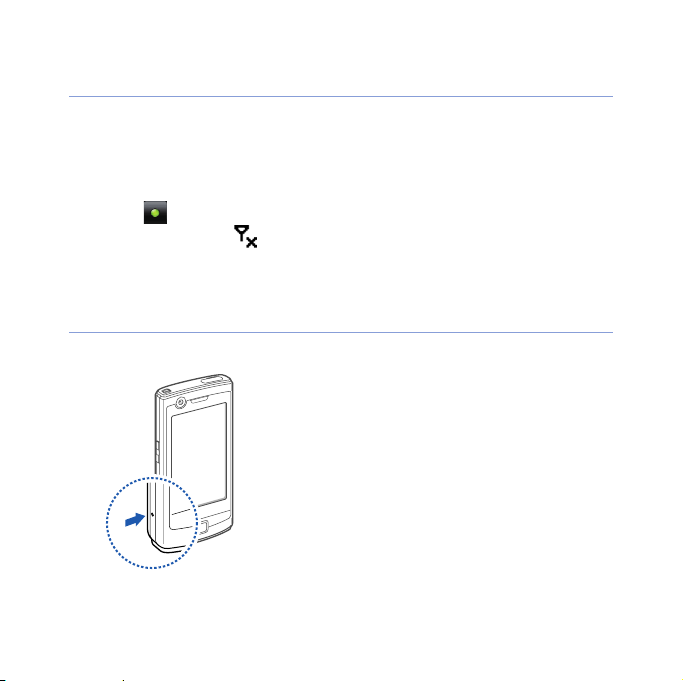
Deaktivere trådløse funksjoner
1
Try kk
Start
>
Innstillinger
2
I kategorien
innstillinger
3
Trykk ved sid en av
• Telefonen viser på I dag-skjermbildet.
Hvis du vil aktivere de trådløse funksjonene, gjentar du trinn 1-3 over.
Grunnleggende innstillinger
>
Trådløs administrasjon
.
Te le f on
trykker du
.
.
Generelle
Nullstille telefonen
Hvis telefonen fryser eller henger seg opp,
kan det hende du må lukke programmer
eller nullstille telefonen for å få full
funksjonalitet. Hvis telefonen fortsatt
reagerer, men et program har fryst seg,
lukker du programmet via Oppgavebytter.
X
s. 32
Hvis telefonen har fryst seg og ikke reagerer,
fjerner du batteridekselet og bruker en liten
gjenstand, for eksempel en tannpirker, til å
trykke på nullstillingsknappen.
21
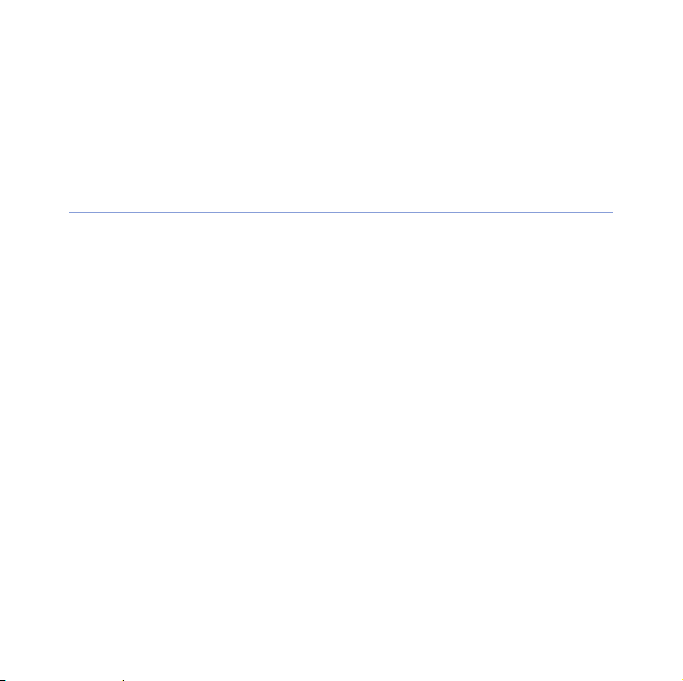
Konfigurere telefonen
Lær deg å bytte temaer og bakgrunnsbilder, legge til eller fjerne
elementer og justere systemvolumet fra I dag-skjermbildet.
Bytte skjermspråk
Du kan endre menyspråket som brukes på skjermen ved å
installere om med ett nytt språk. For å kunne gjøre dette,
trenger du minnekortet som ble levert med telefonen, eller du
må laste ned en Multiple Language Installation-fil (MLI) fra
http://www.samsung.no til minnekortet. Hvilke språk som er
tilgjengelig er avhengig av hvilke språk som støttes av den
programvarespesifike MLI-filen til din telefon og programvare.
1
Sett minnekortet inn i telefonen.
2
Trykk
Start
>
Innstillinger
3
På kategorien
Generelle innstillinger
4
Trykk på et språk du ønsker.
5
Trykk
Ferdig
Grunnleggende innstillinger
.
.
>
Endre språk
22
trykker du
.
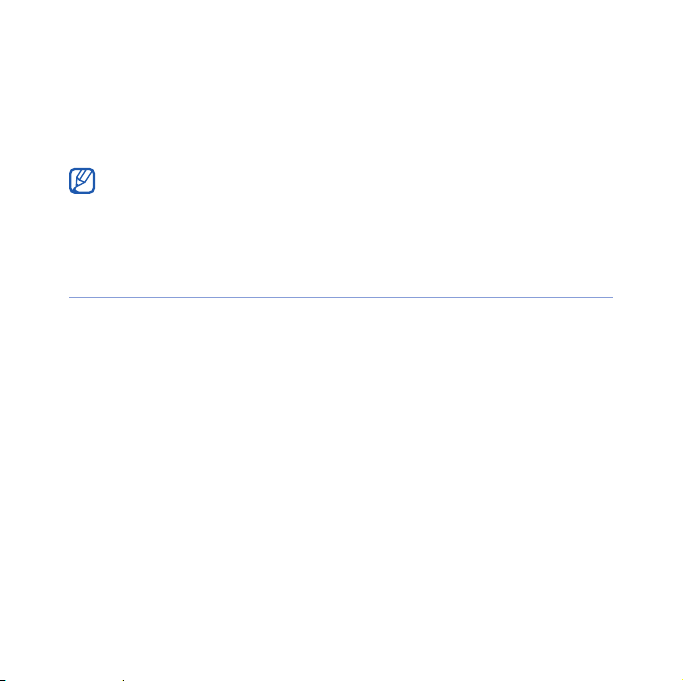
6
Les instruksjonene, og trykk
7
Skriv «1234» og trykk Ja.
• Telefonen startes på nytt automatisk.
Hver gang du bytter skjermspråk, må du sette minnekortet som
inneholder MLI-filen inn i telefonen.
Bytt språk
.
Bytte tema eller bakgrunnsbilde
1
Try kk
Start
>
Innstillinger
2
I kategorien
3
Try kk
skjermen.
4
Try kk Ja (om nødvendig).
5
Try kk
Grunnleggende innstillinger
Te ma
eller
Bakgrunn
Ferdig
når du er ferdig.
.
trykker du
og velg ønsket alternativ for å tilpasse
23
Skjerm og lys
.
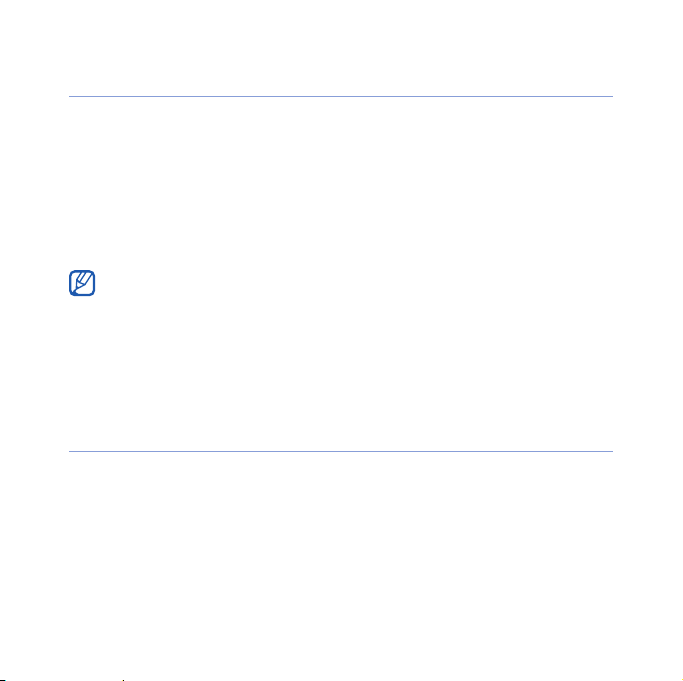
Legge til eller fjerne objekter på I dag-skjermbildet
1
Try kk
Start
>
Innstillinger
2
I kategorien
3
Try kk
4
Trykk avkrysningsrutene ved siden av hvert objekt for å legge til
eller fjerne objekter.
Noen objekter er ikke kompatible med Samsung-widgeter. Hvis du velger å
legge til
samtidig:
5
Try kk
6
Try kk
Grunnleggende innstillinger
Elementer på I dag
Samsung WidgetPlus
Windows Live
Ferdig
.
Ferdig
når du er ferdig.
.
trykker du
.
, er de eneste andre objektene som fungerer
og
Windows Live Search
.
Skjerm og lys
Justere systemvolumet
Trykk volumtasten opp eller ned for å justere systemvolumet. Du stiller
inn telefonen til å vibrere ved å trykke og holde volumtasten ned. Du
deaktiverer vibrasjonsfunksjonen ved å trykke og holde volumtasten
ned igjen.
24
.
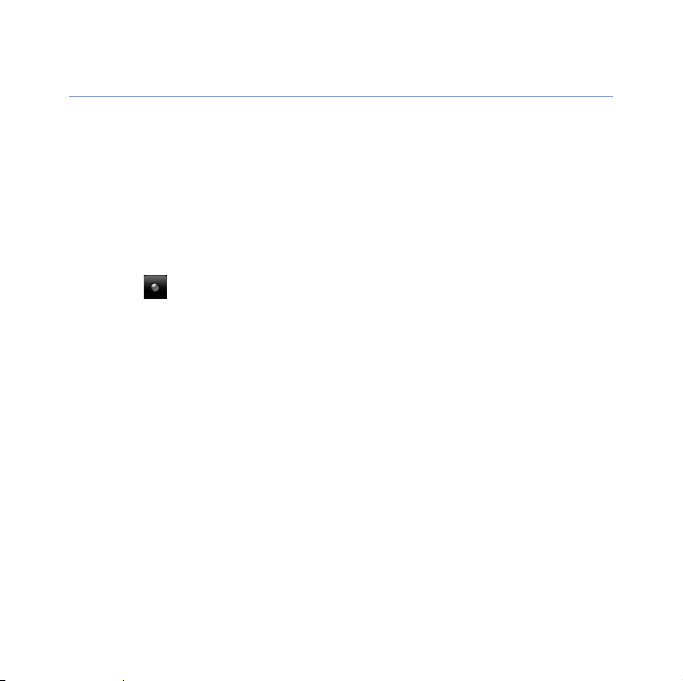
Aktivere Etikettepause
Når etikettepause er aktivert, kan du sette musikkspilleren på pause
eller slå av lyden på hendelsesalarmer ved å legge enheten vendt
nedover. For å aktivere etikettepause:
1
Try kk
Start
>
Innstillinger
2
I kategorien
Bevegelsesinnstillinger > Etikett
3
Trykk ved sid en av
4
Try kk
Grunnleggende innstillinger
Ferdig
.
.
trykker du
.
Aktiver etikettpause
25
.
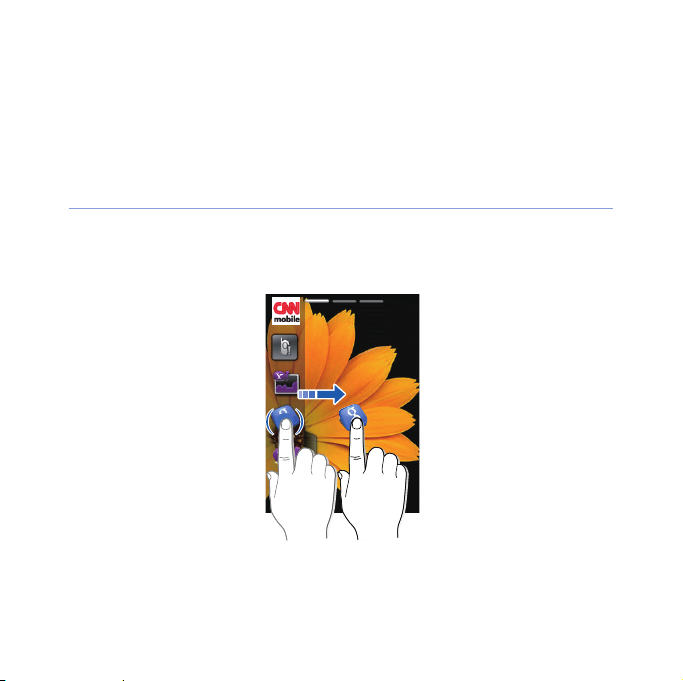
Bruke widgeter
Bruk widgeter på I dag-skjermen. Widgets er brukervennlige snarveier
til vanlige programmer, og lar deg tilpasse I dag-skjermbildet.
Åpne verktøylinjen
Trykk på pilen nederst til venstre på I dag-skjermen, slik at
verktøylinjen åpnes. Du kan omorganisere widgetene på verktøylinjen
eller dra dem til I dag-skjermen.
26
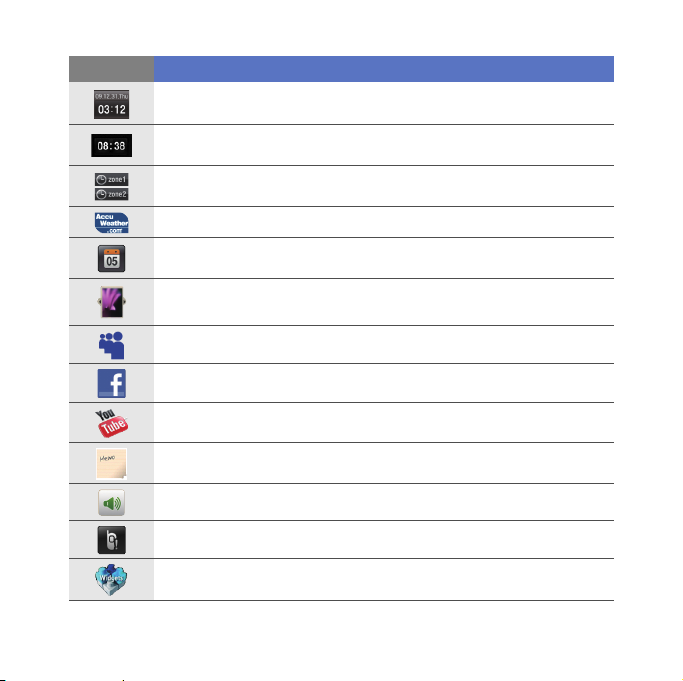
Widget Funksjon
Vise aktuelt klokkeslett og dato
Viser gjeldende klokkeslett
Vise klokkeslett i andre byer og regioner
Få de siste værmeldingsoppdateringene fra AccuWeather
Vise kalenderen
Gir mulighet til å bla gjennom bilder og sette et bilde som
bakgrunnsbilde
Bruke tjenester fra MySpace*
Bruke tjenester fra FaceBook*
Søke på nettet med YouTube*
Lage og vise notater
Endre gjeldende lydprofil
Se en ny melding eller ubesvarte anrop
Last ned nye widgeter fra et webområde
*
27
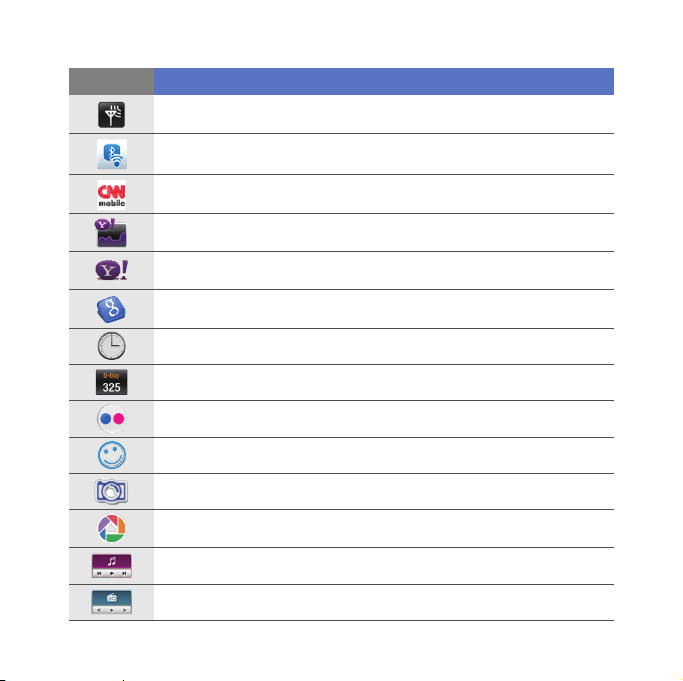
Widget Funksjon
Vise status for nettilkobling
Overvåke trådløse tilkoblinger
Få nyhetsoppdateringer fra CNN*
Få oppdateringer fra Yahoo! Finance*
Søke på nettet med Yahoo!*
Søke på nettet med Google*
Vise aktuell tid
Vis eller angi en nedtellingstid
Bruk tjenester fra Flickr*
Bruk tjenester fra Friendster*
Bruk tjenester fra Photobucket*
Bruk tjenester fra Picasa*
Lytte til musikk via minispilleren
Høre på radio
28
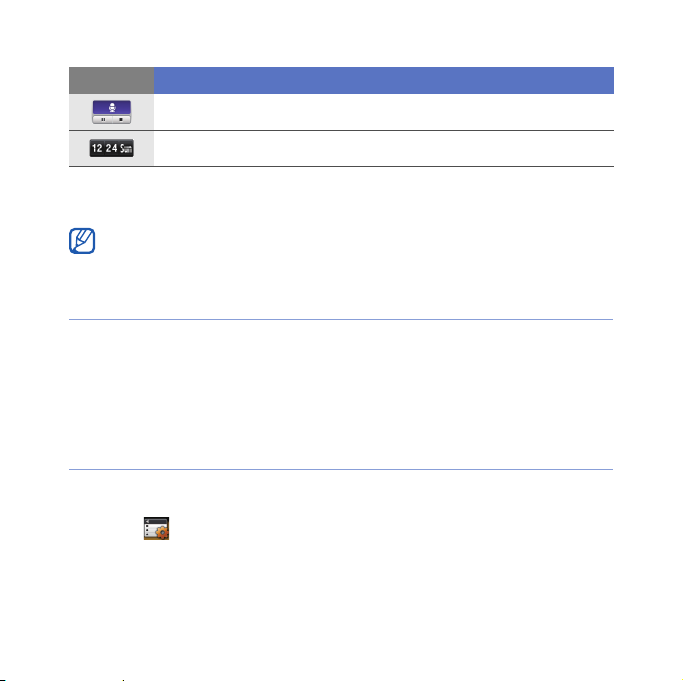
Widget Funksjon
Lage eller lytt til lydnotater
Vise aktuell tid og dato
* Disse widgetene krever tilkobling til Internett, noe som kan medføre ekstra
belastning.
Hvilke widgeter som er tilgjengelige kan variere avhengig av region eller
mobiloperatør.
Dra widgeter til I dag-skjermen
1
Åpne verktøylinjen.
2
Dra en widget fra verktøylinjen til I dag-skjermen. Du kan plassere
widgeten hvor som helst på skjermen.
Tilpasse widgeter
1
Åpne verktøylinjen.
2
Trykk øverst på verktøylinjen.
3
Trykk avmerkingsboksene ved siden av objektene du ønsker skal
vises på verktøylinjen.
29
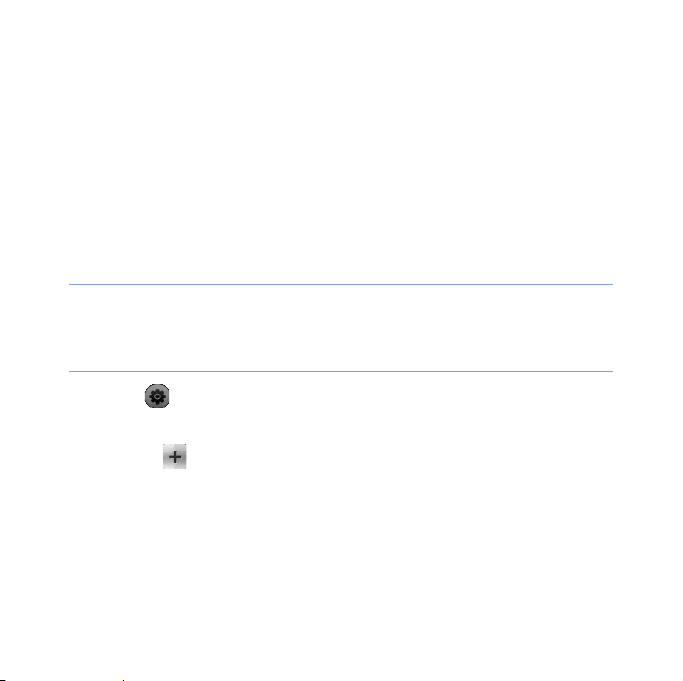
4
Try kk
Ferdig
når du er ferdig.
Bruke snarveiverktøylinjen
Telefonen har en snarveiverktøylinje på hjemmeskjermen. Du kan angi
snarveier til favorittprogrammene dine, slik at du raskere får tilgang til
dem.
Åpne objekter på snarveiverktøylinjen
Fra hjemmeskjermen trykker du et program på snarveiverktøylinjen.
Redigere objekter på snarveiverktøylinjen
1
Trykk i øverste høyre hjørne av verktøylinjen.
2
Tilpass snarveiverktøylinjen etter ønske.
• Trykk og velg et program for å legge til en snarvei på
verktøylinjen.
• Trykk
3
Når du er ferdig, trykker du OK
snarveiverktøylinjen.
et program
for å fjerne en snarvei fra verktøylinjen
i øverste høyre hjørne av
30
.
